Hostwinds Tutorial
Cerca risultati per:
Sommario
Risoluzione dei problemi di connessione SSH
Tag: VPS
Quando non è possibile connettersi al tuo server attraverso SSH, ci sono una varietà di cause che potrebbero essere successe.Questa guida ti guiderà attraverso la risoluzione dei problemi alcune cose comuni da verificare quando non è possibile connettersi al server tramite SSH.
È il server?
Mentre questo sembra una cosa evidente da controllare, a volte questa è la causa di non essere in grado di ssh nel tuo server.Come quando il server è spento, non risponderà a SSH come normalmente.
Se il server è un VPS ospitato qui
Se questo è un piano VPS che è ospitato con hostwinds, è possibile controllare lo stato dei VPS dal portale di controllo cloud.Se il VPS è nel In esecuzione stato, dovrebbe essere online.

Se il VPS non è online, puoi cliccare sul Nome del server, e nella pagina successiva, clicca sul verde Stivale pulsante, che inizierà il backup dei VPS.
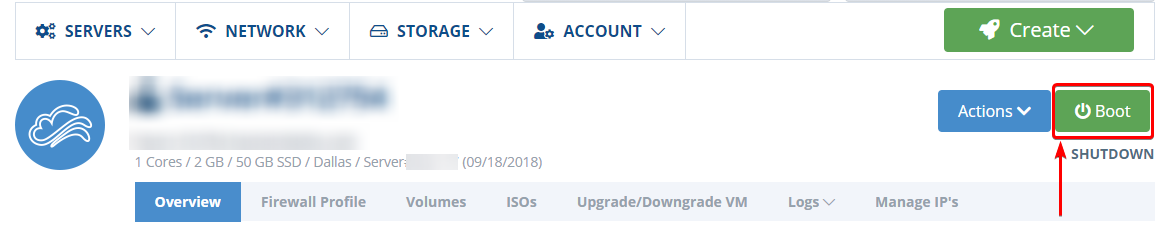
Se questo è un server dedicato ospitato qui
Se il server è un server dedicato ospitato con hostwinds, è possibile controllare lo stato del server dal Area clienti cliccando sul verde Gestire pulsante.Quindi in basso sulla pagina, ci sarà il Stato del server elencata,
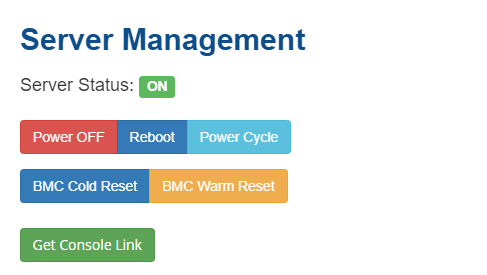
Quando lo stato del server mostra Fuori, il Spegni il pulsante diventerà a Accensione Pulsante che è possibile utilizzare per avviare il backup del server.
Il server è collegato a Internet?
Dopo aver confermato che il server è attivo, la successiva causa più probabile per non essere in grado di ssh è che il server non è disponibile su Internet.Una configurazione errata può causare questo sul server o anche un problema di rete locale.Se il server è ospitato con hostwinds, si accede al server tramite VNC, dal Area clienti o Portale cloud.
Accesso a VNC attraverso il portale del cloud
Dal Portale cloud Vedrai un elenco dei tuoi servizi VPS che hai con HostWinds.Accanto al server, ci sarà un Azioni link.Facendo clic su questo rivelerà un'opzione per Ottieni VNC.Apparirà una nuova finestra pop-up, quindi è importante assicurarsi di avere popup per connettersi con il VNC al server.
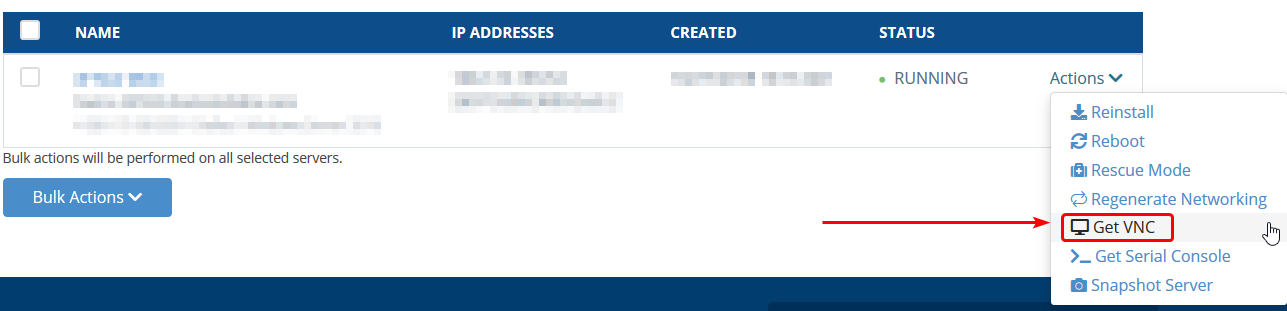
Accesso a VNC per un server dedicato
Nell'area client, se fai clic sul verde Gestire Pulsante Accanto al server dedicato, verrai portato a una pagina di gestione del server.Sotto i controlli di gestione del server, facendo clic su Ottieni collegamento alla console Creerà un link per l'utente per accedere al server.Questo potrebbe richiedere alcuni momenti prima di risolverlo in modo appropriato quando il collegamento è aperto.

Test della connessione internet
Una volta collegata al server (fisicamente o tramite VNC) e connesso, è possibile testare la connessione Internet del server.Il modo più semplice per farlo è con a ping comando a un sito ben noto, come ad esempio google.com.Il comando che puoi usare per questo sarebbe il seguente,
ping google.com
Dopo aver usato l'immissione di quel comando e colpire invio, dovrebbe sputare qualche output.Se viene bloccato (come in, nessuna uscita visualizzata) o fornisce alcun errore, ciò significa che potrebbe esserci un problema con la connessione Internet o la risoluzione del nome host.Se la connessione ha avuto successo, potrebbe sembrare simile a questo,
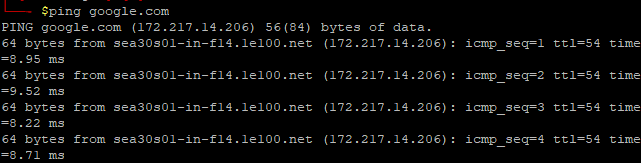
Per interrompere il comando ping da correre all'infinito, premere Controllo sinistro + c Allo stesso tempo per fermare il processo.
Se non c'è Internet
Se il test PING non funziona e non c'è Internet sul server, potrebbe essere necessario impostare manualmente.Mentre è collegato al server tramite VNC o fisicamente, utilizzare il seguente comando per visualizzare lo stato dell'interfaccia di rete,
ifconfig
Con i risultati di questo comando, potrebbe sembrare un po 'intimidatorio anche se ci sono informazioni specifiche da cercare.Il primo è che la tua interfaccia di rete è elencata.Più comunemente, questo sarebbe eth0. Tuttavia, può variare sul sistema operativo e come è stato configurato.Ecco alcuni risultati di esempio,
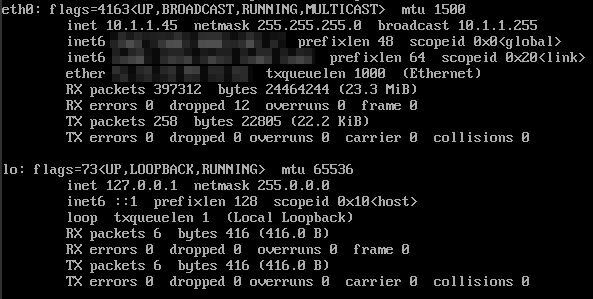
Siamo principalmente interessati al inet. valori.(L'Inet6 è per IPv6).Il primo valore sarà l'indirizzo IP dell'interfaccia.Se si tratta di un server dedicato o un piano VPS e l'Inet non corrisponde all'IP dedicato per il server, questa potrebbe essere la causa del problema.Dove questo sarebbe cambiato può variare a seconda del sistema operativo, anche se le posizioni comuni includono,
- Centos 6/7 - / etc / sysconfig / network-scripts / IFCFG-Eth0
- Debian 8/9 - / etc / rete / interfacce
Debian 8/9
Debian 8 e 9 utilizzerebbe la configurazione di rete elencata nel file / etc / rete / interfacce.Modifica questo file con il tuo editor di testo preferito (come NANO o VIM) in modo che abbia quanto segue,
auto eth0
iface eth0 inet static
address <IPADDRESS>
netmask 255.255.255.0
gateway <GATEWAY>
Sostituire \ Con l'indirizzo IP del tuo server e \ con il gateway del server.Nella maggior parte dei casi, questo sarà il tuo indirizzo IP, basta cambiare l'ultimo numero da essere 1. Ad esempio, se il tuo IP è 192.168.0.45, il gateway sarebbe il 192.168.0.1.
Dopo aver effettuato il cambio e salvato, riavviare la rete per il server (alternativamente il riavvio del server dovrebbe anche riavviare la rete).Questo può essere fatto usando il comando,
/etc/init.d/networking restart
Centos 6/7
Con Centos 6 e 7, il file di configurazione della rete sarà all'interno della directory / etc / sysconfig / network-scripts .Il nome del file, tuttavia, può dipendere dal nome dell'interfaccia.Se eth0. è l'interfaccia, il nome del file sarebbe ifcfg-eth0..Modifica questo file con l'editor di testo preferito e le linee di modifica o aggiungi quanto segue,
BOOTPROTO=static
IPADDR=<IPADDRESS>
NETMASK=255.255.255.0
GATEWAY=<GATEWAY>
Lo stesso con i passaggi Debian, sostituire \ Con l'indirizzo IP del tuo server e \ con il gateway del server.
Dopo che la modifica è stata salvata sulla configurazione di rete, riavviare la rete sul server utilizzando il seguente comando,
service network restart
Il server ha l'ascolto ssh?
Se Internet è confermato per lavorare sul server, SSH non è abilitato o in esecuzione sul server.Il processo da verificare che questo possa variare, anche se il seguente comando dovrebbe funzionare per controllare lo stato,
service sshd status
Con l'output di questo comando, ti dirà se il server SSH è attivo e Attiva o fallito per qualsiasi motivo.Se SSH è inattivo sul server, è possibile utilizzare il seguente comando per riavviarlo,
service sshd start
Se il servizio non riesce a iniziare, potrebbe esserci un altro problema.Il controllo dello stato del server dovrebbe rivelare maggiori informazioni sul perché non è stato possibile iniziare.Se il server non risponde ancora tramite SSH, è possibile provare a modificare la porta SSH per vedere se questo aiuta a risolvere il problema.Dopo che la porta SSH viene modificata, è necessario riavviare il servizio utilizzando,
service sshd restart
Se dovessi avere domande o desideri assistenza, ti preghiamo di contattarci attraverso la chat dal vivo o inviando un biglietto con il nostro team di supporto tecnico.
Scritto da Hostwinds Team / giugno 5, 2021
